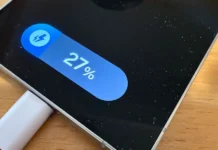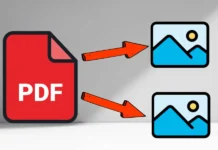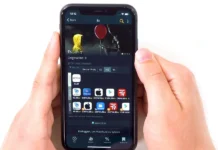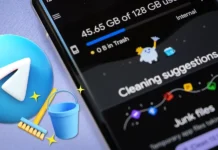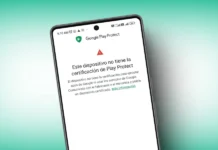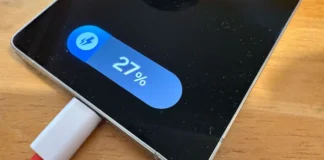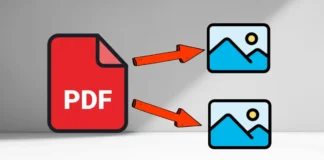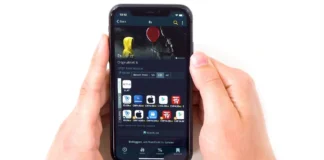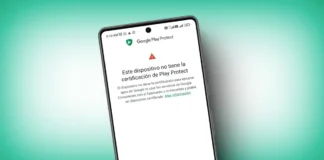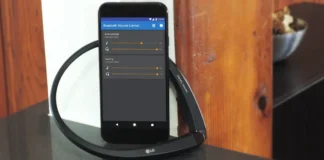Los marcadores de Google Chrome, también conocidos como Favoritos en otros navegadores, son la mejor forma de acceder rápido a nuestras páginas webs más usadas. Tener una página en marcadores sirve para disfrutar de un acceso directo sin tener que escribir la url.
Hemos elaborado un tutorial del funcionamiento de los marcadores en la versión de Google Chrome para Android. En PC su uso es mucho más intuitivo pero en móvil las cosas se complican un poco más (por desconocimiento).
¿Cómo ver los marcadores de Chrome en Android?
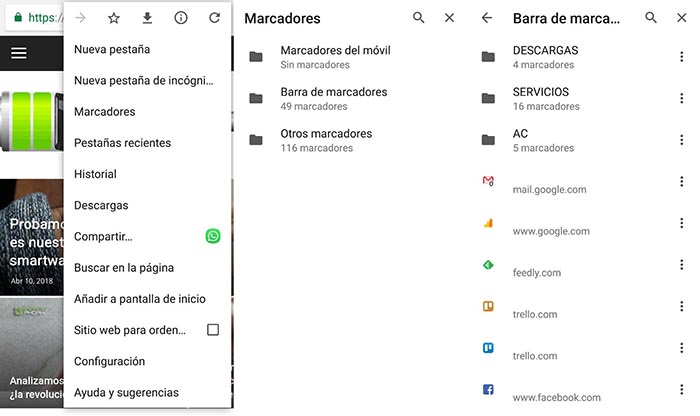
Para ver los marcadores de Chrome en Android el proceso es realmente simple, eso sí, editarlos es un tanto diferente.
- Pulsamos en el botón de Opciones, arriba a la derecha en Chrome.
- Escogemos la opción Marcadores.
Una vez ahí podremos ver los que tenemos en el móvil o incluso los que tenemos en la versión de PC (si tenemos la misma cuenta sincronizada). Para ver los de PC pulsamos en la flecha atrás (arriba a la izquierda) y listo.
Veremos, como en la imagen central, la carpeta de marcadores para el móvil, PC y otra.
¿Cómo añadir un marcador en Google Chrome desde Android?
Añadir un marcador en Google Chrome desde Android es muy sencillo. Es tan fácil como:
- Ir a la web que queremos.
- Desplegar el menú de opciones (arriba a la derecha).
- Pinchar en la estrella.
Una vez hagamos click tendremos que ponerle nombre al marcador y nos saldrá en la pestaña de marcadores. Así de simple. En caso de que queramos editarlo tan solo tenemos que ir a la pestaña y pulsar en los 3 puntos verticales que saldrán al lado derecho de todos los marcadores (los mismos que podéis ver arriba en la imagen).
Para eliminar uno basta con pulsar en la papelera que saldrá cuando hacemos clic para editar. Como puedes ver, su uso es realmente simple solo que mucha gente tarda en habituarse a usarlos porque aquí no hay barra de marcadores como en la versión de PC.
Si por el contrario no usas Chrome debes saber que Opera también sincroniza los marcadores entre todos los dispositivos. El problema de Chrome es que los pone en diferentes carpetas.